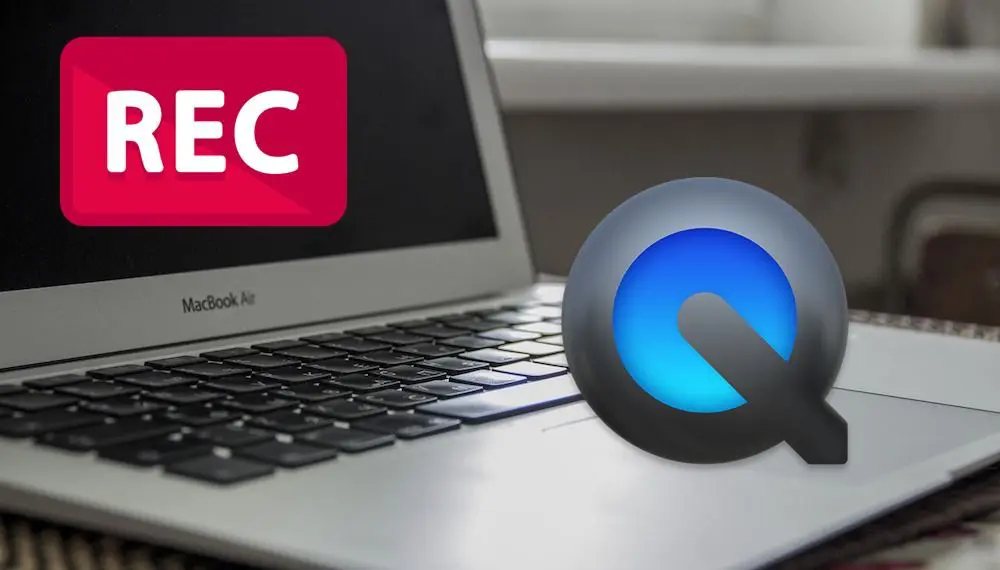A todos nos ha pasado que en algún momento deseamos grabar la pantalla de nuestro ordenador y necesitamos cierta aplicación externa que nos permita realizar esta acción, aunque esto signifique que en ocasiones tengamos que desembolsar cualquier cantidad de dinero para tener su acceso. Sin embargo, en esta oportunidad te diremos cómo grabar la pantalla del Mac con QuickTime sin ningún coste alguno.
Índice de contenidos
Grabar la pantalla del Mac a través de QuickTime
Al momento que desees grabar la pantalla del Mac con QuickTime sabrás que es realmente fácil y lo mejor de todo, es que te permitirá realizar el proceso gratuitamente, donde además, al momento que descubras todo lo que es capaz de ofrecer esta herramienta, descubrirás que será de gran utilidad en tu ordenador. ¿Qué te parece?
Ahora bien, cuando te decidas grabar la pantalla de tu ordenador, deberás seguir los pasos que te mencionaremos a continuación y así, podrás hacer la acción que deseas:
- Lo primero que debes hacer abrir la aplicación QuickTime desde tu Mac.
- Seguidamente, aparecerá en la parte superior de la pantalla el menú principal de la aplicación.
- Luego, presiona la opción llamada “Archivo” e inmediatamente, oprime en “Nueva grabación de pantalla”.
- Al momento de lo anterior, aparecerá una ventana donde aparecerá un botón en el centro que te permitirá activar el inicio de dicha grabación de pantalla.
- Bien, si deseas activar el micrófono, tendrás que presionar en el listado que aparece justo al lado del botón de iniciar la grabación.
- Cuando desees guardar la grabación, presiona en el botón que aparece en la en la parte superior derecho ubicado en la pantalla de tu Mac.
- Seguidamente, de manera automática aparecerá el vídeo que acabas de grabar y posteriormente, podrás guardarlo en tu ordenador.
Cómo grabar solo una parte de la pantalla del Mac
Si de lo contrario solo deseas grabar únicamente una parte de la pantalla de tu Mac a través de QuickTime, solo tendrás que seguir los siguientes pasos:
- Abre la aplicación QuickTime desde tu Mac.
- Luego, presiona en el menú principal de la aplicación ubicado en la parte superior de la pantalla.
- Continúa presionando el botón rojo para iniciar la grabación de pantalla.
- Antes de que vuelvas a presionar nuevamente en el botón rojo que te llevará a iniciar la grabación, dibuja en la pantalla con el ratón la zona que deseas grabar.
- Al momento que deseas finalizar la grabación, presiona en el botón situado en la parte superior derecho en la pantalla.
- Seguidamente, aparecerá el vídeo que has grabado y al momento, saldrá la opción que te permitirá guardarlo donde desees.
Cómo pudiste ver, la función que nos brinda QuickTime para grabar la pantalla del Mac es realmente útil, y además, podrás seleccionar la zona de la pantalla que desees que aparezca en la grabación.
Asimismo, como te hemos mencionado anteriormente, estas funcionalidades de QuickTime son gratuitas, con lo que al momento que utilices esta herramienta no tendrás excusas para realizar un excelente video o tutorial de la pantalla de tu Mac en cualquier momento.
¿Ya sabías cómo grabar la pantalla del Mac con QuickTime? Recuerda dejarnos tus comentarios en la sección correspondiente. ¡Te esperamos!